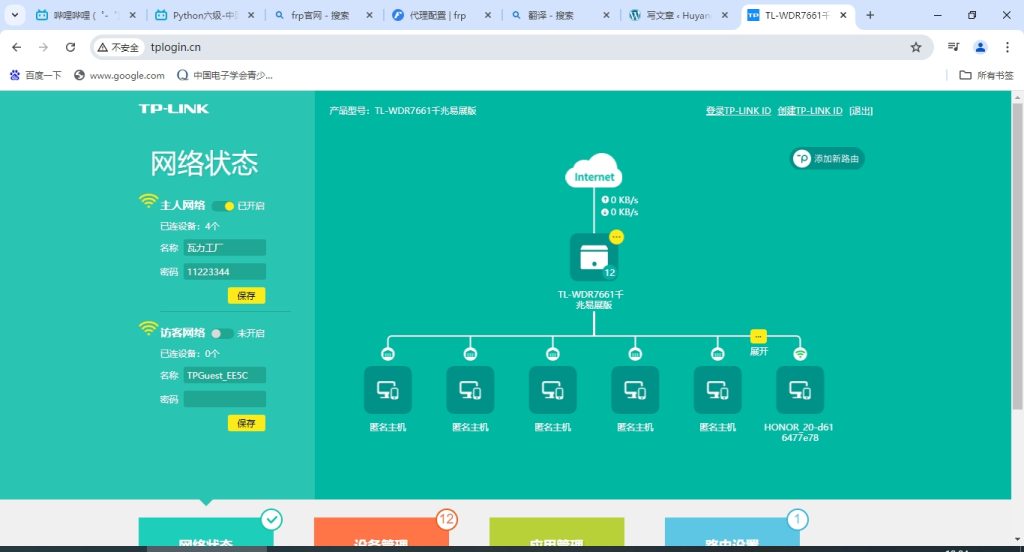本文最后更新于145 天前,其中的信息可能已经过时,如有错误请发送邮件到1713385218@qq.com
1.概述
在我所使用的所有的远程串流方案中,本次教程所讲的方案目前来说是最方便,跟着做就可以了,不需要ipv6,不需要域名,不需要ddns,打开就可以连接,下面让我们进入教程。
2.准备工作
- pc & Android 皎月连客户端https://www.natpierce.cn/
- sunshine https://github.com/LizardByte/Sunshine/releases
- moonlight https://moonlight-stream.org/
- 视频教程 https://b23.tv/zaxaUqu
3.sunshine的安装
首先第一步,我们要在pc端安装sunshine,打开上面的网址下载最新的sunshine-Windows-install.exe文件
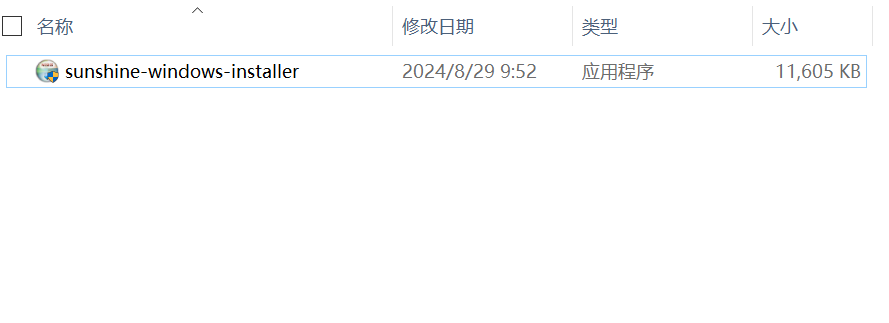
这是我们下载好的sunshine安装文件,一路点击下一步,安装位置随便选,也可以安装在c盘,占用空间不大。中间的时候会弹出一个网页,网页没什么用直接关掉就好,那是sunshine的官方文档。
4.皎月连pc端安装及设置
打开皎月连官方网址下载Windows版,并解压,得到下图的文件,并双击 natpierce 可执行文件,双击运行后会在后台启用皎月连的服务,在后台运行程序中双击皎月连图标,进入web ui管理页面。



打开管理页面可以看到,要登录/注册自己的账号,然后登录,界面如下图

因为我们要进行pc串流,所以电脑是服务端,我们要进行服务器端配置,然后点击开启服务

5.皎月连Android端安装及设置



可以看到,在我们登录同一个账号时,左边主机位置会显示我们已经开启皎月连服务的电脑名称,此时我们点击一下该主机,并点击连接就可以和我们的pc建立连接了。皎月连分配的ip段是10.6.22.x,主机端ip为10.6.22.1,此时我们在ip后面加上端口号,例:10.6.22.1:47988 在moonlight中添加主机,就可以进行连接了。
6.moonlight Android端安装及设置
在官网下载安装好软件,打开时应该会出现你的电脑名称,这时基本上就万事俱备,只欠配对了。如果打开moonlight没有出现你的电脑名称,此时点击右上角输入10.6.22.1:xxxx(这里为你自己设置的端口号)